很多小伙伴做加工这块都是法兰克的系统,很多问题的出现都到处找答案,今天小编也分享两个经常有小伙伴问的问题,有相同问题的小伙伴可以一起来学习交流一下吧,有不同意见或者看法的小伙伴可以评论区留言相互学习,共同成长哦
第一个问题:FANUC系统的FM系统在哪里可以看到倒库号和刀具号?
切换到MDI方式中,输入MO6T**按循环启动即可!
法兰克加工中心对刀步骤
一、主轴转速的设定
○1、将工作方式置于“MDI”模式;
○2、按下“程序键”;
○3、按下屏幕下方的“MDI”键;
○4、输入转速和转向(如“S500M03;”后按“INSRT”);
○5、按下启动键。 二、分中
1、意义:确定工件X、Y向的坐标原点。
2、X、Y平面原点的确定。
○1、四面分中
○2、两面分中,碰单边 ○3、单边碰数
3、抄数
○1、意义:将分中后的机械值输入工件坐标系中,借以建立与机床坐标原点的位置关系。 ○2、方法:
→ 切换到工件坐标系:OFS / SET → 坐标系 → 选择具体的工件坐标系(如G54、G55、G56、G57、G58、G59等)→ 输入“X0”后按屏幕下方的“测量”键(或直接输入机械坐标值)。
4、分中的类型
○1、四面分中
○2、单边碰数
○3、X轴分中,Y轴碰单边
○4、Y轴分中,X轴碰单边
○5、有偏数工件原点的确定,如X30Y20 5、分中的方法
试切分中 ,如果分中的要求不高,或工件为毛坯料,而且外形均可铣去,为了方便操作,可采用加工时所用的刀具直接进行碰刀,从而确定工作原点,其步骤如下(一四面分中为例):
○1、将所要用到的铣刀装在主轴上,并使主轴中速旋转;
○2、手动移动铣刀沿X方向靠近工件被测边,直到铣刀刚好切削刀工件材料即可;
○3、保持X、Y不变将Z轴沿+Z方向升起,并在相对值处将X轴置零; 归零方法:
按下X后按屏幕下方的“起源”或“归零”;
○4、将X轴移动到工件另一边,同样用刀具刚好切到工件材料即可;
○5、将主轴沿+Z方向升起;
○6、将X轴移到此时X轴相对值的1/2处(口算、心算或计算器);
○7、利用相同的方法测Y轴;
○8、抄数。
注:试切分中虽然比较简单,但会在工件表面留有刀痕,所以常用于铝和铜等毛坯料的分中。
6、分中棒分中:
○1、原理:采用离心力的原理。
○2、方法及步骤:
◎、将分中棒装在主轴上,初测端在下方;
◎、将主轴转速设定在350~600r/min左右;
◎、手动将分中棒沿X轴方向慢慢靠近工件侧面,而分中棒逐渐由摆动较大变小到重合,继续移动到分中棒刚到重新分开时并要回到合拢,将手轮倍率调至0.01mm处,并靠近工件移动至刚好重新分开即可;
◎、将主轴沿+Z方向升起,并移到工件另一侧,用同样的方法触碰工件;
◎、将主轴沿+Z方向升起,并将X轴移至相对值1/2处,归零;
◎、同样的方法测得Y轴;
◎、抄数。
○3、分中棒分中注意事项:
分中棒分中时主轴转速只能设定在350~600r/min之间,绝对不能超过600r/min,一般应在500r/min左右。 三、对刀
1、对刀方式
○1、直接对刀:刀具直接触碰工件零面,从而获得零面机械坐标值(适用于工件零面外形基本存在,零面划伤不影响产品成型);
○2、工件外对刀(对刀棒):刀具在工件外部对刀并测出对刀面与工件零面的高度差,从而确定零面位置。
2、选择工件外部对刀的原因
○1、工件在加工过程中外形发生改变不便对刀;
○2、为避免直接对刀划伤工件。 3、对刀原理:
工件零面值 = 对刀数(G54)+ 高度差(EXT)G60 = 工件坐标 + 补偿
4、对刀种类(对刀棒以10mm为例)
○1、单把刀对顶为零A
○2、单把刀对顶为零B)
○3、多把刀对顶为零A
○4、多把刀对顶为零B ○5、対底为零。
这个问题回答完了哦,小伙伴们学会了吗?
第二个问题:FANUCMF系统CF卡在线加工怎么操作?
温馨提示:使用CF卡在线加工功能,需要操作两大步骤。首先确认I/O通道是否已打开,参数设置为“4”(否则无法读取数据),如下图:

如I/O通道未打开,请浏览文章开头“I/O通道操作设定篇”; 如果已打开,请跳跃至文章后方浏览“CF卡在线加工操作篇”。
1、I/O通道操作设定篇:
(1)首先将机床模式开关打到“MDI”状态,如下图:

(2)然后按操作面板上的“SET/OFS”功能键,如下图:

(3)然后按显示屏界面下方的“设定”选项,如下图:



“I/O 通道”设定完了,即可进入下一步操作,请看下方操作!
2、CF卡在线加工操作篇:
(1)首先将模式开关打到”DNC”连线状态,如下图:

(2)然后按操作面板上的“

”功能键进入到显示屏“目录”界面,然后接着按“操作”选项,如下图:

(3)通过按右软键“

”翻菜单,按“设备选择”选项,如下图:

(4)进入“设备选择”选项后,按“M-卡”选项(可通过右软键“

”翻菜单查找)如下图:


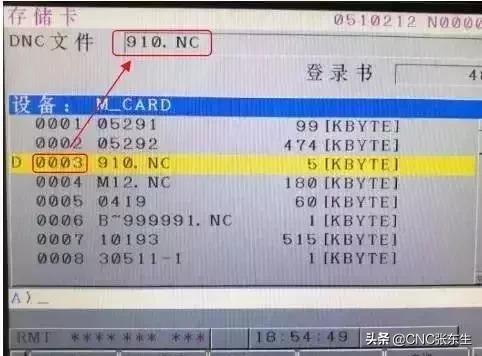
(6)程序调取后,即可直接在DNC连续模式下,按“循环启动”按钮,就可以运行程序了。如下图:(注意,只有当机床运行时,才能看到程序内容)
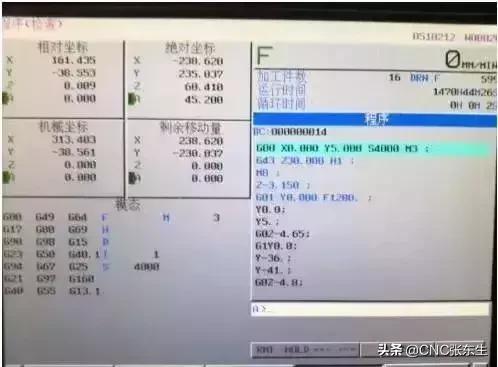





















 1447
1447











 被折叠的 条评论
为什么被折叠?
被折叠的 条评论
为什么被折叠?








